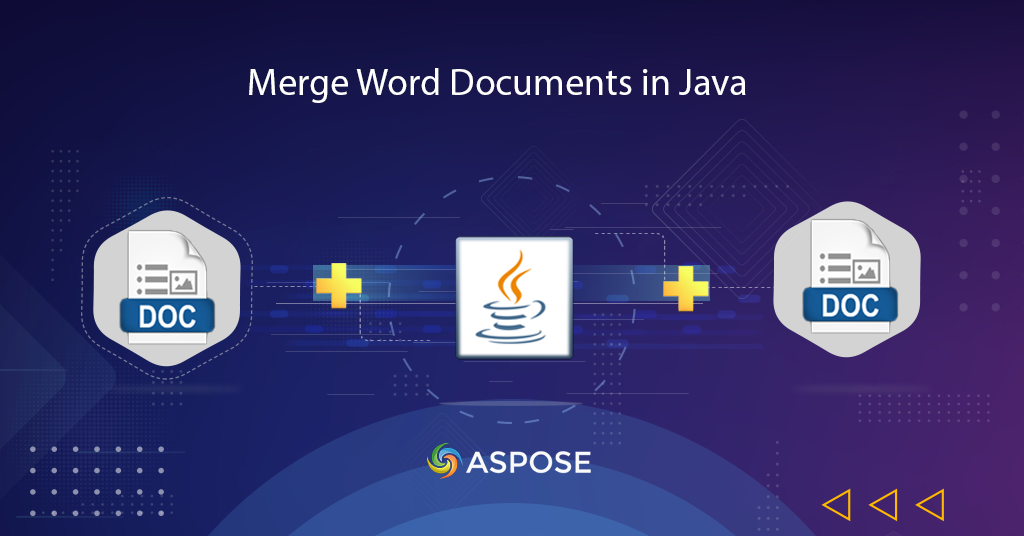
Sujunkite „Word“ dokumentus internete „Java“.
Paskirstytoje komandos aplinkoje įvairūs komandos nariai gali dirbti su tam tikrais dokumento moduliais, kuriuos reikia sujungti, kad būtų sukurta konsoliduota versija. Šią operaciją galima atlikti naudojant įvairias programas, tačiau rankiniai „Word“ dokumentų sujungimo veiksmai gali būti varginantis veiksmas. Taigi, norėdami turėti perspektyvesnį sprendimą, aptarsime, kaip sujungti Word dokumentus naudojant Java SDK.
- Sujungti dokumentų API
- Sujunkite Word dokumentus Java
- Sujunkite Word dokumentus naudodami cURL komandas
Sujungti dokumentų API
Aspose.Words Cloud SDK for Java suteikia galimybę pristatyti Word dokumentų kūrimo, manipuliavimo ir transformavimo galimybes Java programose. Ji taip pat suteikia galimybę sujungti Word dokumentus, kad būtų sukurta viena vieninga išvestis. Dabar, norėdami naudoti SDK, pridėkite toliau nurodytą informaciją į savo pom.xml failą, kurio tipas yra maven build.
<repositories>
<repository>
<id>AsposeJavaAPI</id>
<name>Aspose Java API</name>
<url>https://repository.aspose.cloud/repo/</url>
</repository>
</repositories>
<dependencies>
<dependency>
<groupId>com.aspose</groupId>
<artifactId>aspose-words-cloud</artifactId>
<version>22.5.0</version>
</dependency>
</dependencies>
Įdiegę turime užregistruoti nemokamą paskyrą Aspose.Cloud dashboard naudodami GitHub arba Google paskyrą arba tiesiog prisiregistruokite ir gaukite savo kliento kredencialus.
Sujunkite Word dokumentus Java
Norėdami sujungti Word dokumentus naudodami Java kodo fragmentą, vadovaukitės toliau pateiktomis instrukcijomis.
- Pirmasis žingsnis yra sukurti WordsApi klasės objektą, perduodant kliento ID ir kliento paslapties informaciją kaip argumentus.
- Antra, sukurkite DocumentEntry objektą, kuris paima sujungiamą dokumentą, tada nustatykite setImportFormatMode(..) metodo reikšmę kaip KeepSourceFormatting
- Dabar sukurkite ArrayList objektą ir įtraukite į jį DocumentEntry objektą
- Tada sukurkite DocumentEntryList objektą, kuris kaip argumentą paima objektą ArrayList
- Paskutinis, bet ne mažiau svarbus dalykas, sukurkite „AppendDocumentOnlineRequest“ objektą, kuris kaip argumentus naudos šaltinio „Word“ failą ir DocumentEntryList objektą.
- Galiausiai iškvieskite API metodą appendDocumentOnline(..), kad sujungtumėte dokumentus ir išsaugotumėte išvestį debesies saugykloje
For more examples, please visit https://github.com/aspose-words-cloud/aspose-words-cloud-java
try
{
// Gaukite ClientID ir ClientSecret iš https://dashboard.aspose.cloud/
String clientId = "bbf94a2c-6d7e-4020-b4d2-b9809741374e";
String clientSecret = "1c9379bb7d701c26cc87e741a29987bb";
// jei baseUrl yra nulinis, WordsApi naudoja numatytąjį https://api.aspose.cloud
WordsApi wordsApi = new WordsApi(clientId, clientSecret, null);
String firstFile = "Resultant.docx";
String documentToAppend = "TableDocument.doc";
String resultantFile = "MergedFile.docx";
// skaityti visus įvesties Word dokumento baitus
byte[] requestDocument = Files.readAllBytes(Paths.get("c://Downloads/"+firstFile).toAbsolutePath());
DocumentEntry requestDocumentListDocumentEntries0 = new DocumentEntry();
requestDocumentListDocumentEntries0.setHref("c://Downloads/"+documentToAppend);
requestDocumentListDocumentEntries0.setImportFormatMode("KeepSourceFormatting");
ArrayList<DocumentEntry> requestDocumentListDocumentEntries = new ArrayList<DocumentEntry>();
requestDocumentListDocumentEntries.add(requestDocumentListDocumentEntries0);
DocumentEntryList requestDocumentList = new DocumentEntryList();
requestDocumentList.setDocumentEntries(requestDocumentListDocumentEntries);
AppendDocumentOnlineRequest appendRequest = new AppendDocumentOnlineRequest(requestDocument, requestDocumentList, null, null, null, resultantFile, null, null);
wordsApi.appendDocumentOnline(appendRequest);
System.out.println("Combine Word Documents in Java sucessfull !");
}catch(Exception ex)
{
System.out.println(ex);
}
Sujunkite Word dokumentus naudodami cURL komandas
CURL komandos taip pat gali būti naudojamos norint pasiekti REST API bet kurioje platformoje. Taigi šiame skyriuje aptarsime išsamią informaciją apie tai, kaip sujungti Word dokumentus naudojant cURL komandas. Dabar pirmas žingsnis yra sugeneruoti JSON žiniatinklio prieigos raktą (JWT), todėl terminalo programoje vykdykite šią komandą.
curl -v "https://api.aspose.cloud/connect/token" \
-X POST \
-d "grant_type=client_credentials&client_id=a41d01ef-dfd5-4e02-ad29-bd85fe41e3e4&client_secret=d87269aade6a46cdc295b711e26809af" \
-H "Content-Type: application/x-www-form-urlencoded" \
-H "Accept: application/json"
Kai turėsime JWT prieigos raktą, vykdykite šią komandą, kad sujungtumėte debesies saugykloje jau esančius Word dokumentus.
curl -v -X PUT "https://api.aspose.cloud/v4.0/words/ComparisonResult.docx/appendDocument?destFileName=MergedFile.docx" \
-H "accept: application/json" \
-H "Authorization: Bearer <JWT Token>" \
-H "Content-Type: application/json" \
-d "{\"DocumentEntries\":[{\"Href\":\"SampleMailMergeTemplate.docx\",\"ImportFormatMode\":\"KeepSourceFormatting\"}],\"ApplyBaseDocumentHeadersAndFootersToAppendingDocuments\":true}"
Išvada
Aptarėme išsamią informaciją, kaip derinti „Word“ dokumentus „Java“ ir naudoti cURL komandas. Atminkite, kad visą SDK šaltinio kodą galima atsisiųsti iš GitHub. Be to, norėdami ištirti API galimybes, galite apsvarstyti galimybę pasiekti ją per swagger sąsają.
Jei turite daugiau klausimų arba susiduriate su sunkumais, apsilankykite nemokamame palaikymo forume.
susiję straipsniai
Labai rekomenduojame peržiūrėti šiuos tinklaraščius